Tvorba vlastních vzorů je pouze jednou z možností, jak pracovat s řezacím plotrem Brother. Kromě nich můžete třeba i naskenovat jakýkoli kreslený nebo tištěný obrázek a nechat plotr, aby ho sám převedl na vzor, který ihned může řezat. Nebo si vyberete i z nabídky vestavěných vzorů, které bývají v paměti plotru. Pokud si o těchto možnostech chcete přečíst víc, klikněte sem.
Tento článek je zaměřený na třetí možnost - tvorbu vlastních vzorů z digitálních obrázků. Tímto způsobem můžete zpracovávat již existující obrázek nebo vytvořit vlastní za pomocí některého z grafických programů. Důležité je však vědět, že každý takový vzor je před odesláním na plotr potřeba převést do speciálního formátu FCM. Pro tyto účely firma Brother bezplatně poskytuje program ScanNCutCanvas, který je volně dostupný na internetu.
Při tisknutí a řezání vlastních návrhů na plotrech Brother se bez tohoto programu neobejdete. Pokud vám k práci s plotrem nestačí vámi vybraný vzor vytisknout a naskenovat plotrem (což je vždy záchranné řešení v případě, že vaše technické možnosti selžou), budete muset za pomoci programu Brother Scan N Cut Canvas vámi vytvořený obrázek převést do formátu FCM.
Běžné grafické programy jako Inkscape, Adobe Illustrator, Adobe Photoshop, Gimp, Corel a jiné formát FCM soubory do tohoto formátu převést neumí. To zvládne jenom program Brother ScanNCut Canvas.
Pozor! Program není kompatibilní s prohlížečem Mozilla Firefox. Funguje v některých verzích Internet Exploreru či Opery, nejlépe však běží v prohlížeči Google Chrome.
Nabídka řezacích plotrů Brother na stránkách Ráj-šití.cz
Ve druhé části článku se podíváme na to, jak program ScanNCutCanvas použít ke konverzi do formátu FCM. (odkaz)
Jak použít program Brother ScanNCutCanvas krok po kroku
1. Fotonávod, jak se registrovat na ScanNCutCanvas - pro ty, kteří nemluví anglicky
V prohlížečí Google Chrome otevřete odkaz http://scanncutcanvas.brother.com/
Na úvodní stránce vyhledejte slovní spojení "Free Account" a klikněte na tlačítko NEW.

Zobrazí se smluvní podmínky služby. Srolujte dolů, zaškrtněte "I Agree" a klikněte na tlačítko s nápisem "Register".

Zobrazí se jednoduchý registrační formulář, který vyplníte. Do pole "Login ID" vepište libovolné, vámi zvolené přihlašovací jméno, a do pole "Password" a "Re-Enter Password" své nové heslo. Přihlašovací jméno musí mít minimálně 6, maximálně 20 alfanumerických znaků - pouze číslice nebo písmena, doporučujeme bez české diakritiky. Heslo musí mít mezi 6 - 20 libovolnými znaky.

Vyplňte e-mailovou adresu, datum narození, pohlaví a zaklikněte "Next"
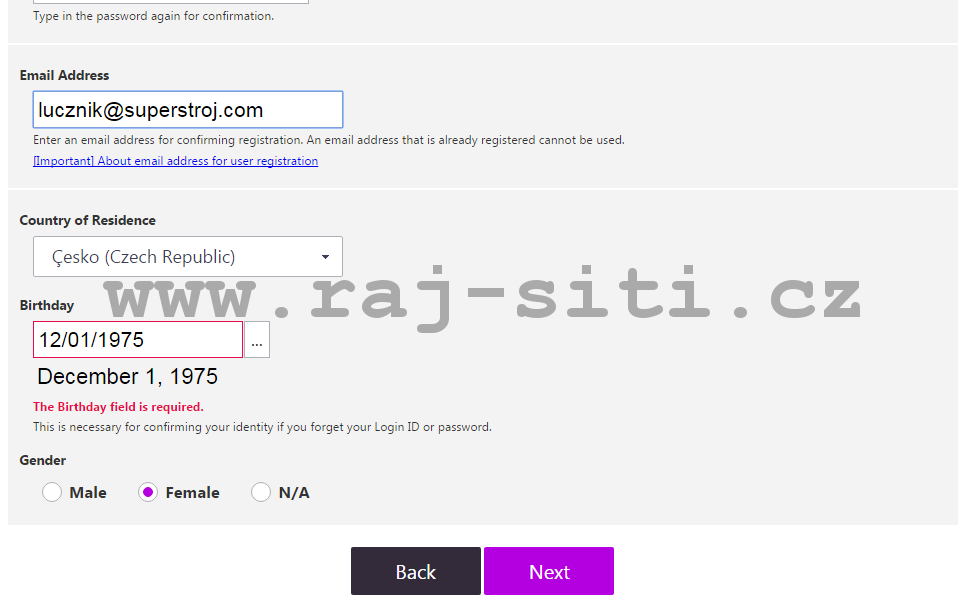
Poté je vaše registrace téměř hotová. Vyčkejte příchodu potvrzovacího e-mailu do vaší e-mailové schránky. Klikněte na potvrzovací odkaz zaslaný e-mailem. Vaše registrace je tímto dokončena. Dál pokračujte podle druhé části návodu v tomto odkaze.
Nabídka řezacích plotrů Brother na stránkách Ráj-šití.cz - vyberte si svůj plotr na našich stránkách. Brother - to je ověřená značka nejen šicí techniky.



















































































































































































































































































































































































































































































